Знання того, як видалити відео зі свого каналу YouTube, може бути корисним. Можливо, ви помітили помилку у своєму нещодавно завантаженому відео або просто хочете очистити свій канал. На щастя, видалення відео з YouTube є простим процесом. Ви можете використовувати мобільний додаток або веб-браузер, щоб виконати роботу. Ось як.
Зміст
- Як видалити відео за допомогою сайту
- Як видалити відео за допомогою програми YouTube
- Що станеться, якщо відео буде видалено?
Як видалити відео за допомогою сайту
Крок 1: Якщо ви використовуєте настільну версію YouTube, ви зможете надзвичайно швидко пройти через цей процес. Перейдіть на домашню сторінку та натисніть значок свого профілю у верхньому правому куті. Далі натисніть на Ваш канал опцію з меню.
Рекомендовані відео
Крок 2: Ви потрапите на свій канал, де розміщені всі ваші відео. Звідти натисніть на синій Студія YouTubeрозташовану у верхньому правому куті екрана, а потім натисніть Відео.
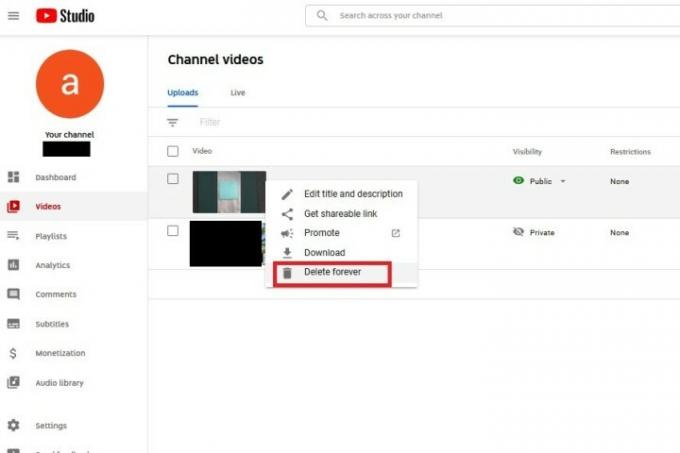
крок 3: Наведіть курсор на назву відео, яке потрібно видалити. З’явиться піктограма меню у вигляді трьох крапок. Натисніть на цю іконку та натисніть
Видалити назавжди з опцій, що з’являться. Щоб завершити, поставте прапорець підтвердження в діалоговому вікні, що з’явиться, а потім натисніть Видалити назавжди кнопку.Як видалити відео за допомогою програми YouTube
Крок 1: Щоб видалити відео за допомогою мобільної програми YouTube (Android, iOS), відкрийте програму та виберіть Бібліотека у нижньому правому куті екрана.
Крок 2: Потім виберіть Ваші відео (це також може виглядати як Мої відео) з опцій, що з’являться.
крок 3: На екрані з’явиться список ваших відео. Праворуч від кожного відео буде значок меню у вигляді трьох крапок. Торкніться піктограми меню для відео, яке потрібно видалити. Нарешті торкніться Видалити опцію в меню та торкніться Видалити знову закінчити.
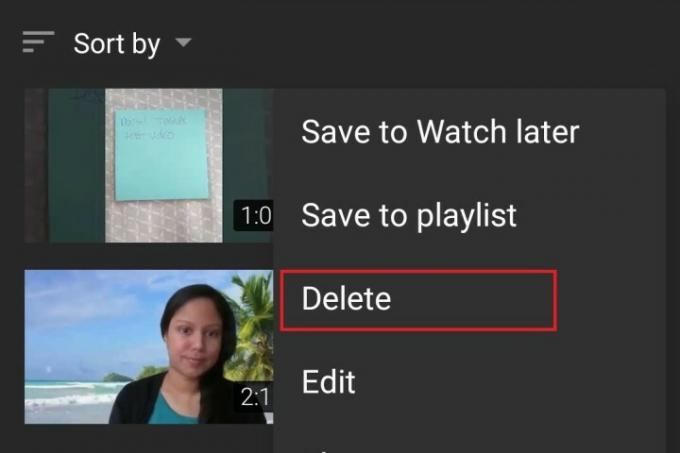
Що станеться, якщо відео буде видалено?
Ці дії призведуть до остаточного видалення відео. У будь-якому місці, де відео було надіслано або вбудовано, тепер там, де раніше було ваше відео, з’являтиметься повідомлення «відео не знайдено». Він також видаляє всі коментарі та голоси. Отже, якщо ви знову завантажите відео, ви почнете все спочатку, коли справа доходить до взаємодії. В додаток, Google каже що «більше не буде доступним для пошуку на YouTube».
Рекомендації редакції
- Скільки оперативної пам'яті вам потрібно?
- YouTube пробує новий спосіб боротьби з блокувальниками реклами
- Це 10 найпопулярніших відео YouTube за весь час
- Wi-Fi не працює? Як вирішити найпоширеніші проблеми
- Хтось щойно використав ChatGPT для створення безкоштовних ключів Windows
Оновіть свій спосіб життяDigital Trends допомагає читачам стежити за динамічним світом технологій завдяки всім останнім новинам, цікавим оглядам продуктів, проникливим редакційним статтям і унікальним у своєму роді коротким оглядам.



